아이패드 아이폰 알람 소리 및 알람 설정 방법
- IT관련/Apple
- 2021. 6. 22.
요즘 점점 더 애플 기기를 사용하시는 분들이 많아지는 것 같습니다. 특히 안드로이드 스마트폰에서 아이폰으로 넘어가시는 분들이 많은 것 같네요. 보통 같은 운영체제의 기기로 변경하게 되면 익숙해지는데 오랜 시간이 필요하진 않지만 안드로이드와 ios와 같은 다른 운영체제로 넘어가게 되는 경우 익숙해지는데 시간이 필요합니다. 알람 설정 같은 간단한 일들도 어느 정도 방법을 알아봐야 하죠.

그래서 오늘은 그런 분들을 위해 아이패드나 아이폰 알람 소리 및 알람 설정하는 방법에 대해 알아보려고 합니다. 아이폰os와 아이패드 os는 조금 달라도 뿌리가 같기 때문에 같은 방법으로 알람 설정이 가능합니다. 이점 참고해주세요. 그럼 바로 어떻게 아이폰 알람 소리 설정이 가능한지 알아보도록 하겠습니다.
아이패드 아이폰에서 알람 설정하는 방법(원하는 음악 설정)
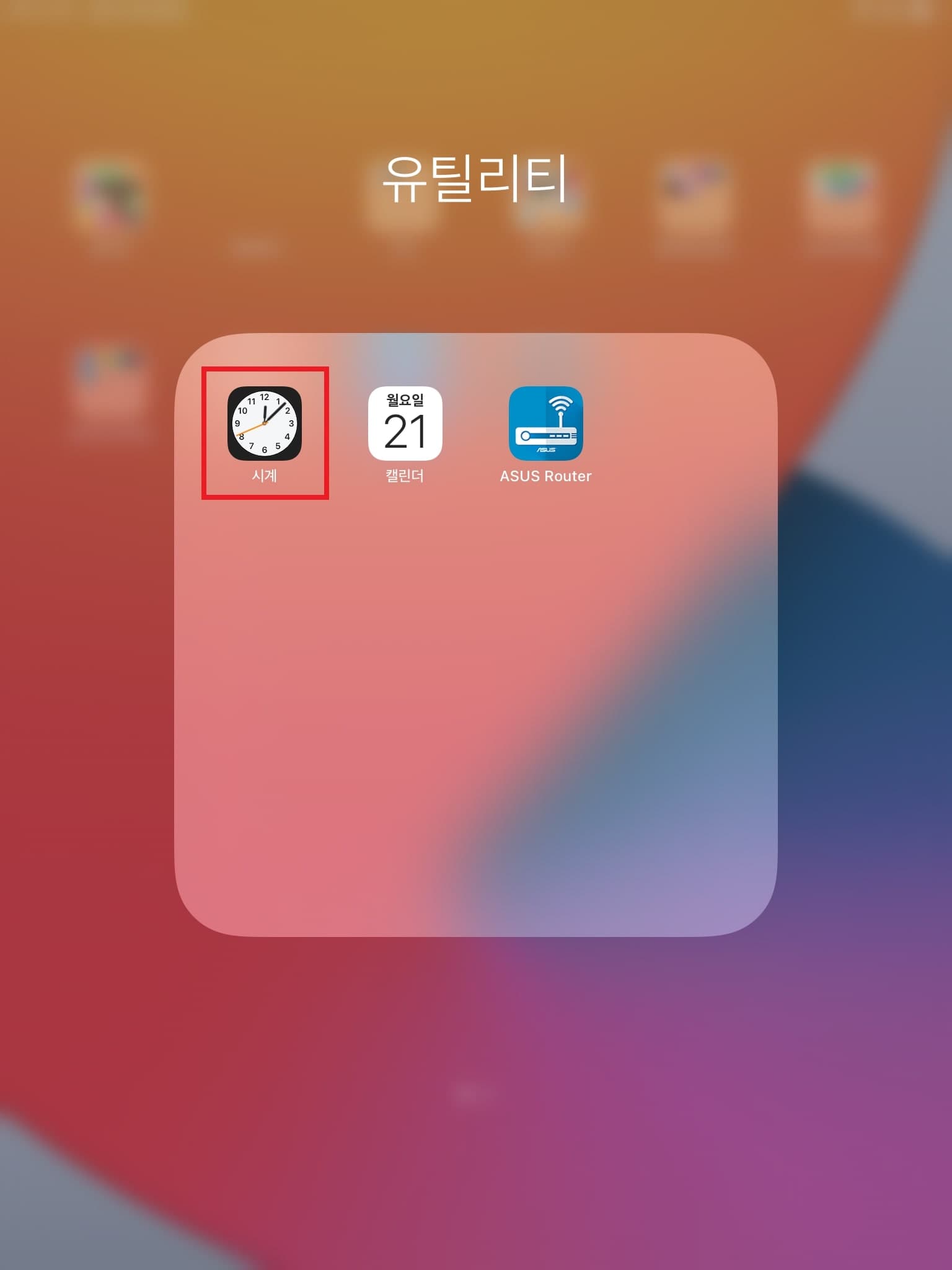
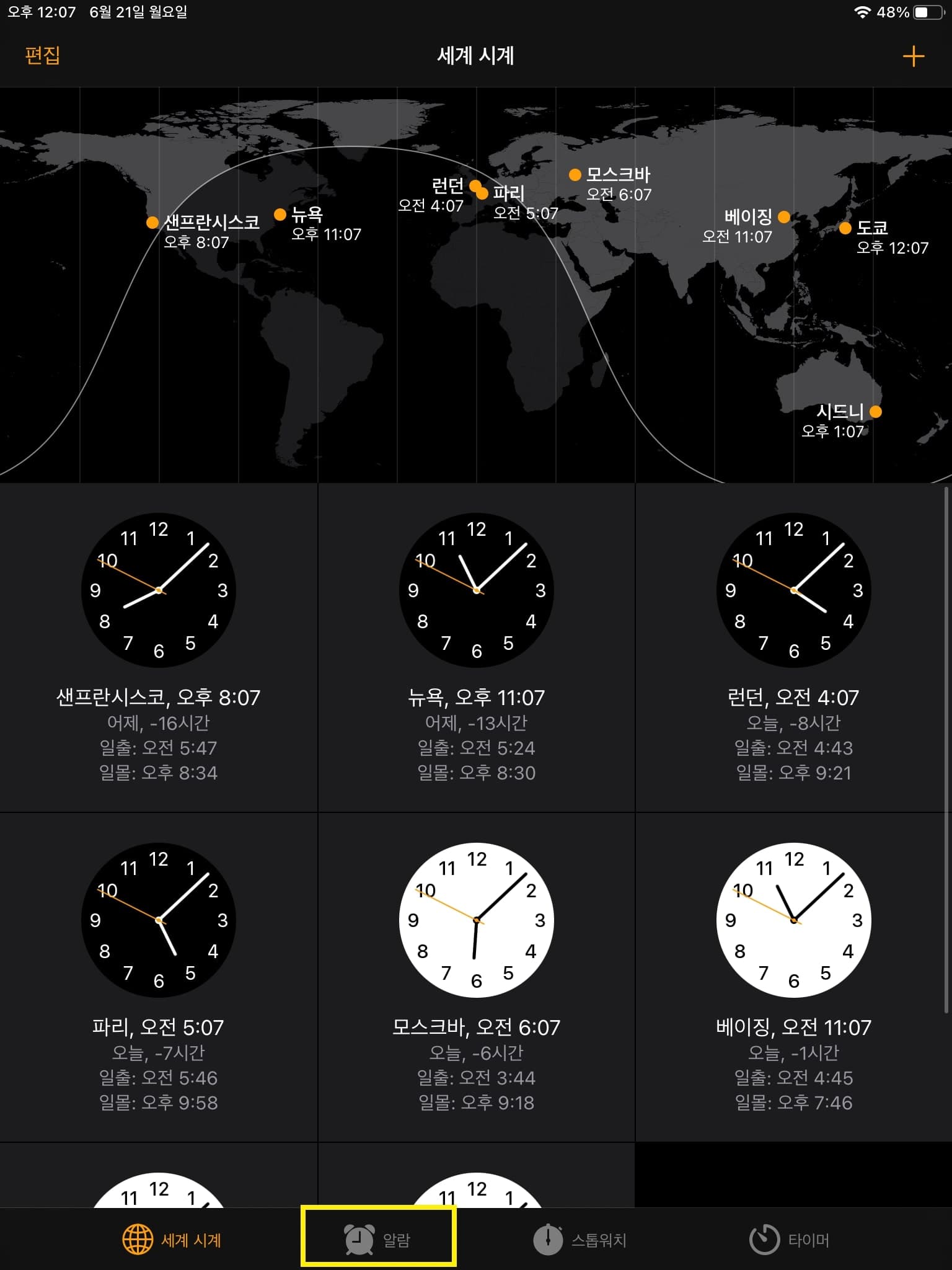
아이폰이나 아이패드의 기본 어플들을 살펴보면 “시계”라는 어플이 있습니다. 해당 어플을 사용하면 타이머나 스톱워치, 알람과 관련한 설정을 해줄 수 있습니다.
오늘은 알람을 설정해 볼 것이기 때문에 하단의 탭에서 “알람”을 선택해주세요.
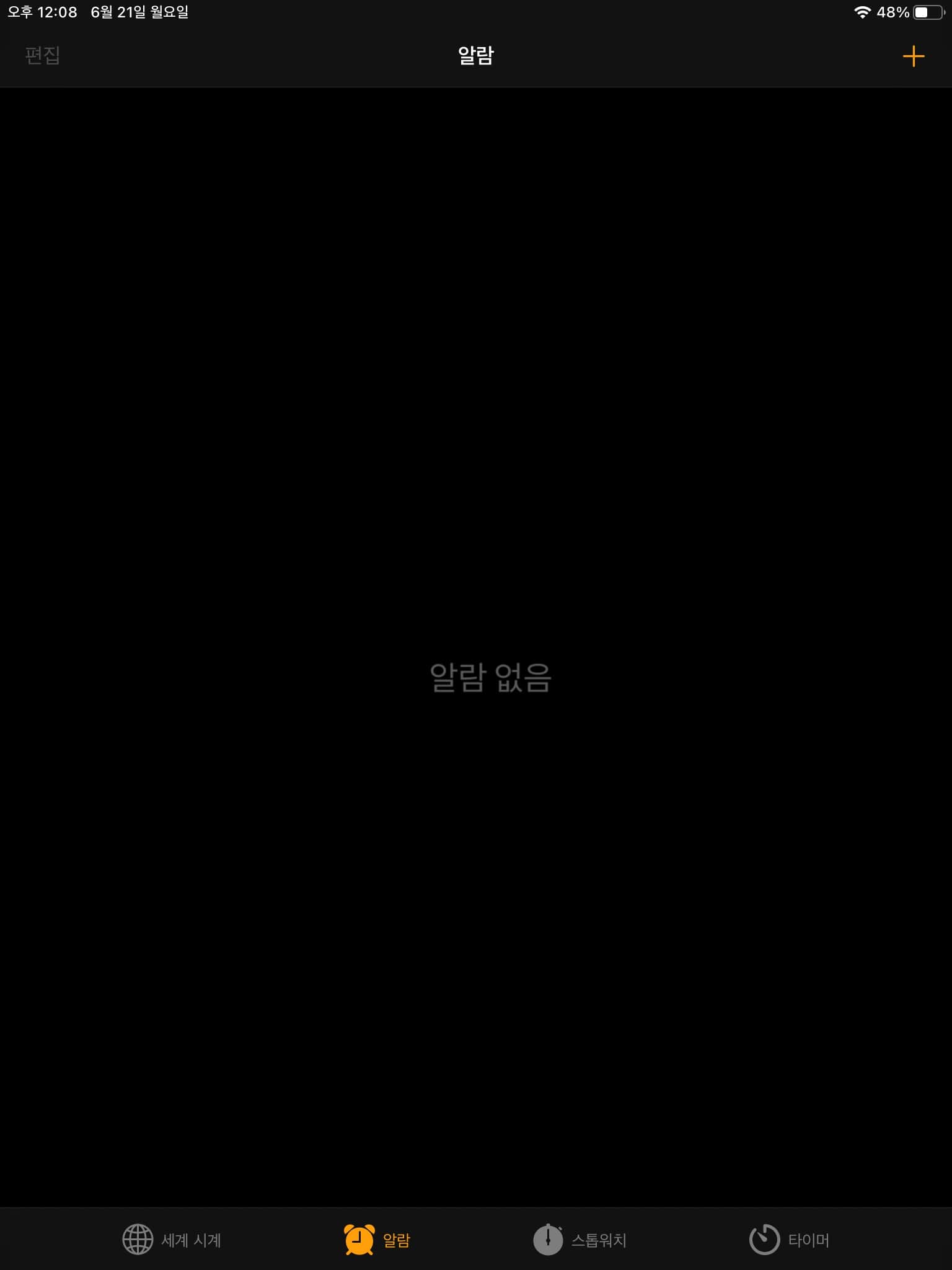
알람 탭으로 넘어가면 설정되어 있는 알람을 보여주는 칸과 알람을 추가, 편집할 수 있는 버튼들이 있습니다. 우측 상단의 “+”아이콘을 누르면 알람을 추가하실 수 있습니다.
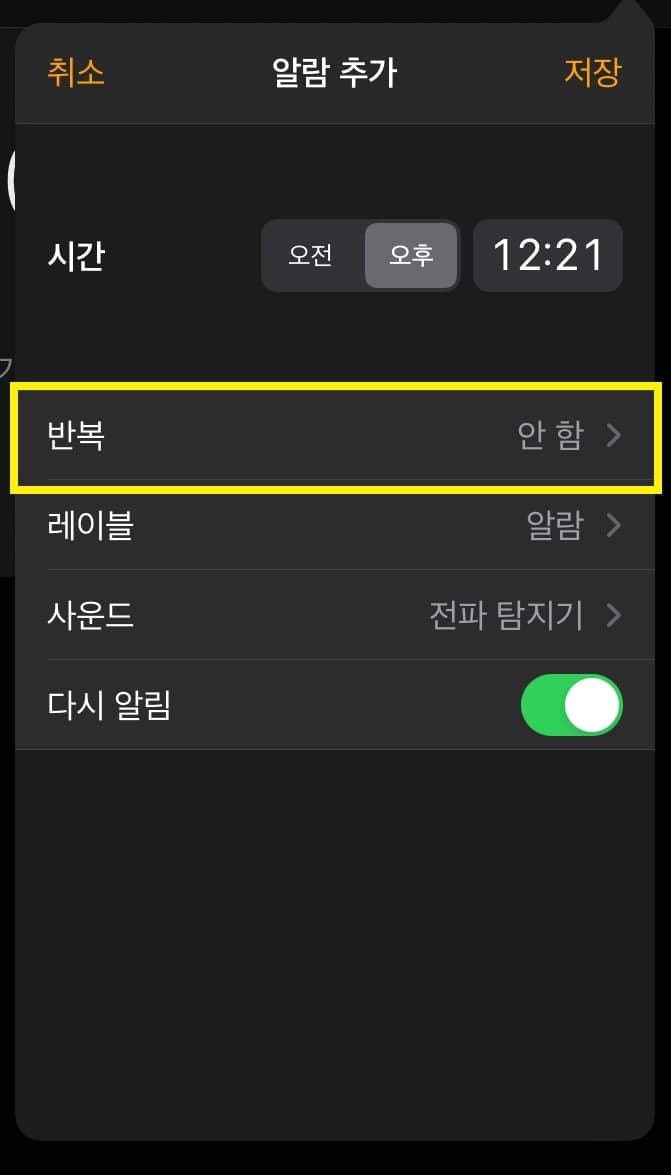
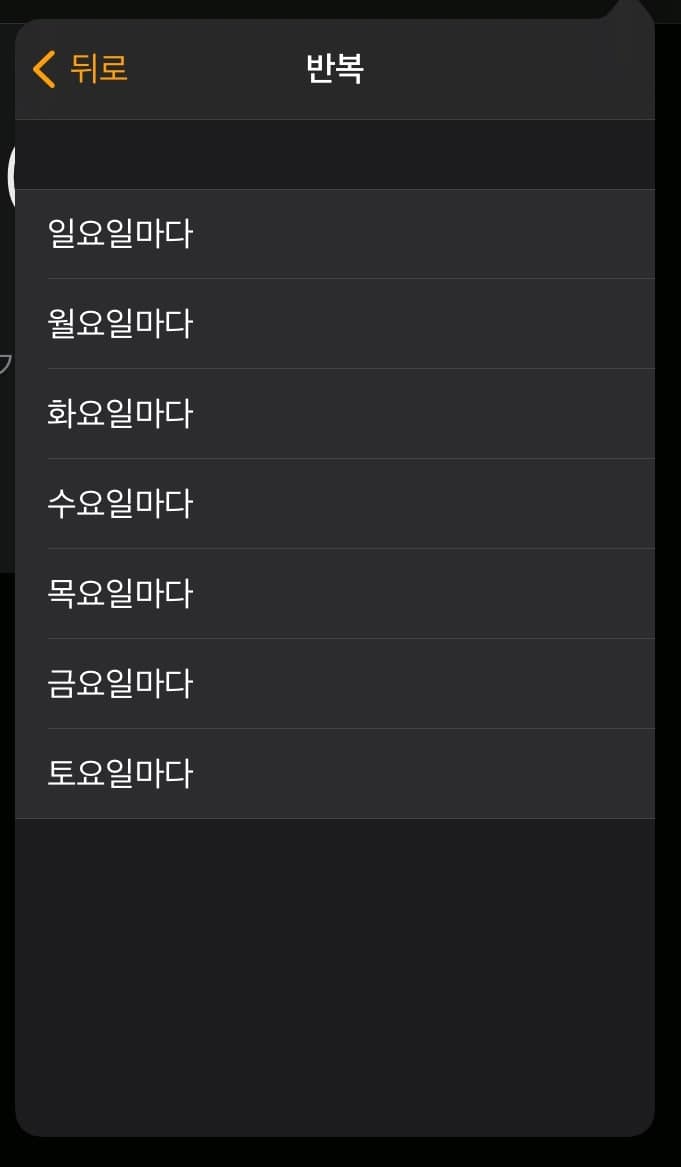
알람 추가를 누르시면 시간과 반복 여부 그리고 알람 소리 설정 메뉴, 반복 설정이 보입니다.
반복 메뉴에서 어느 요일마다 반복할 건지 설정할 수 있으며 설정할 경우 해당 요일에만 설정된 알람이 울리게 됩니다.
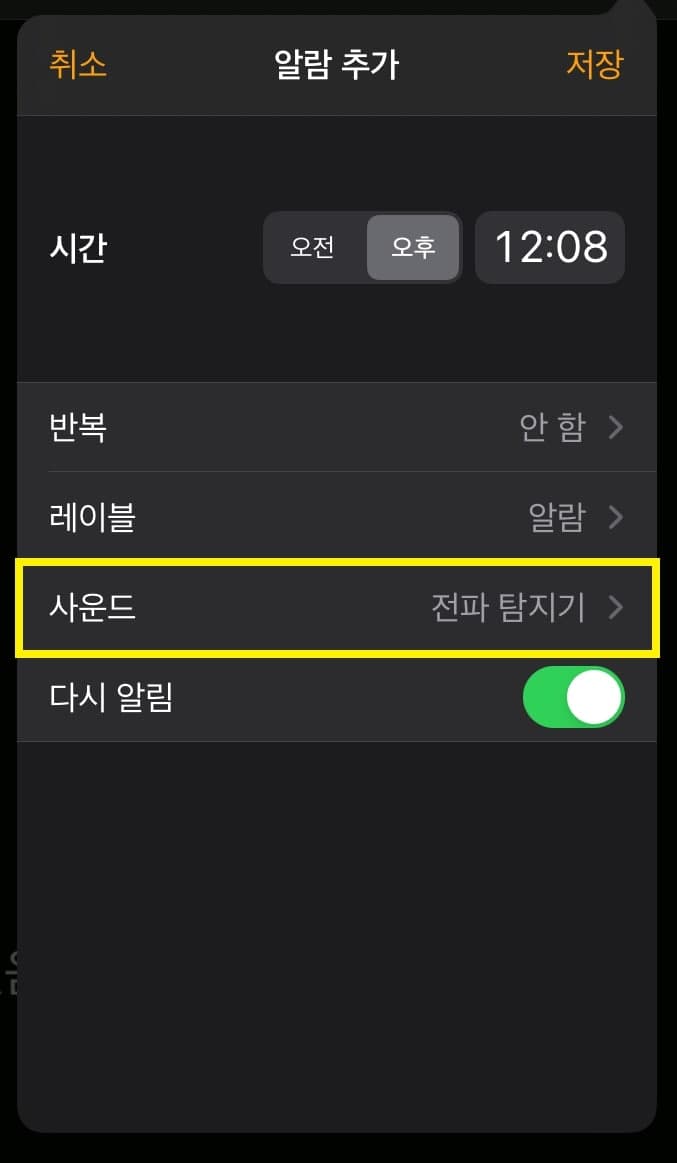
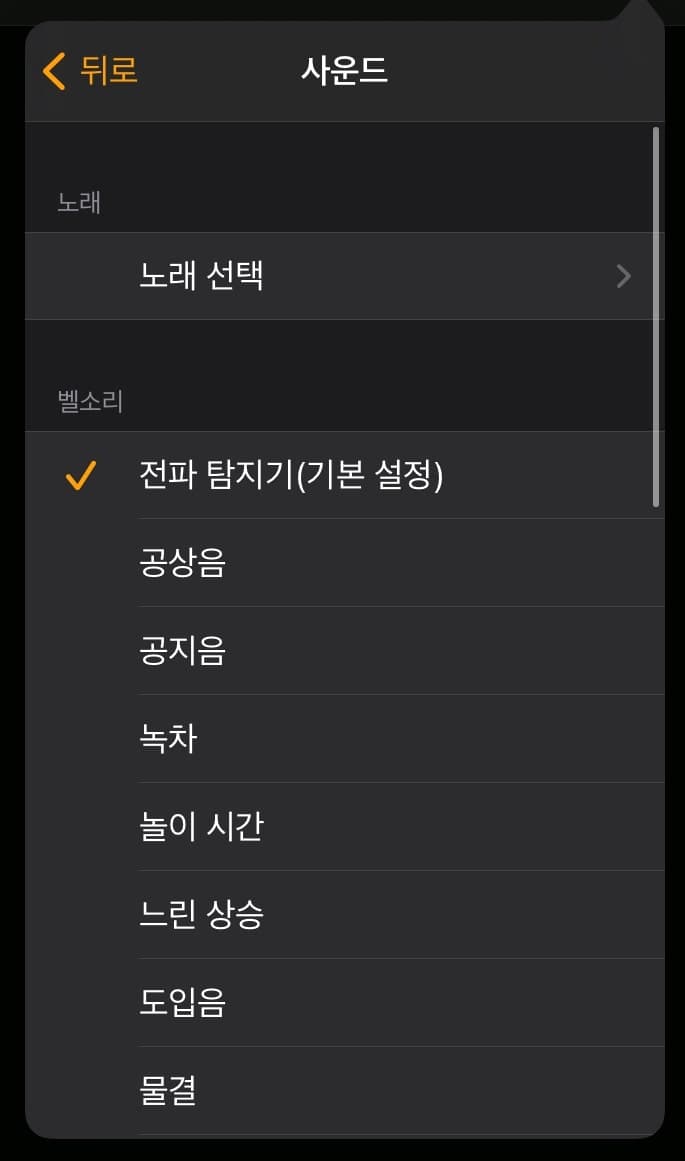
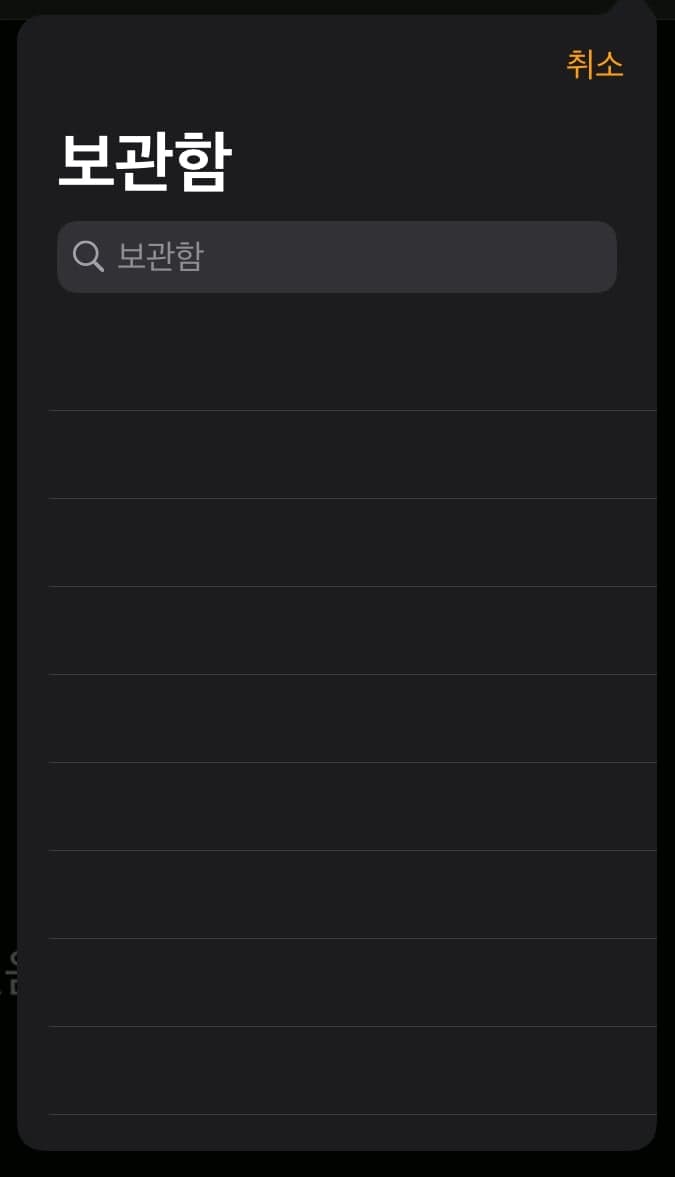
사운드 메뉴에서는 알람 소리 설정이 가능하며 기본 소리 중에서 원하는 소리를 고르거나 저장되어 있는 음악 중에서 선택하실 수도 있습니다.
사운드 메뉴에 들어가서 "노래 선택"을 누르면 원하는 음악으로 선택하는 것이 가능합니다.
알람 설정이 완료되면 우측 상단의 “저장” 버튼을 눌러 저장해주면 됩니다.
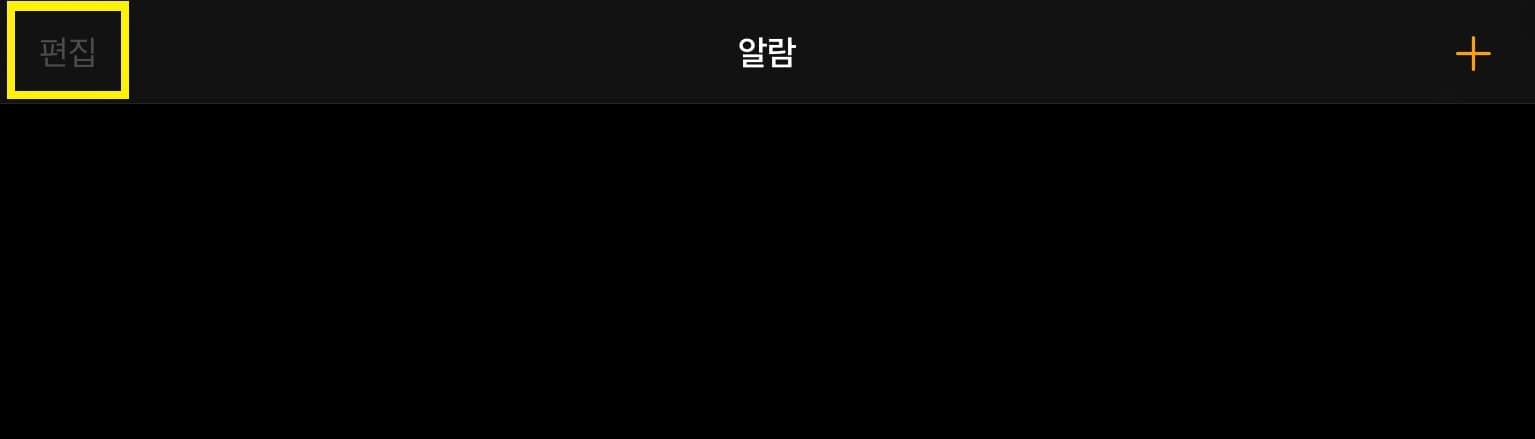
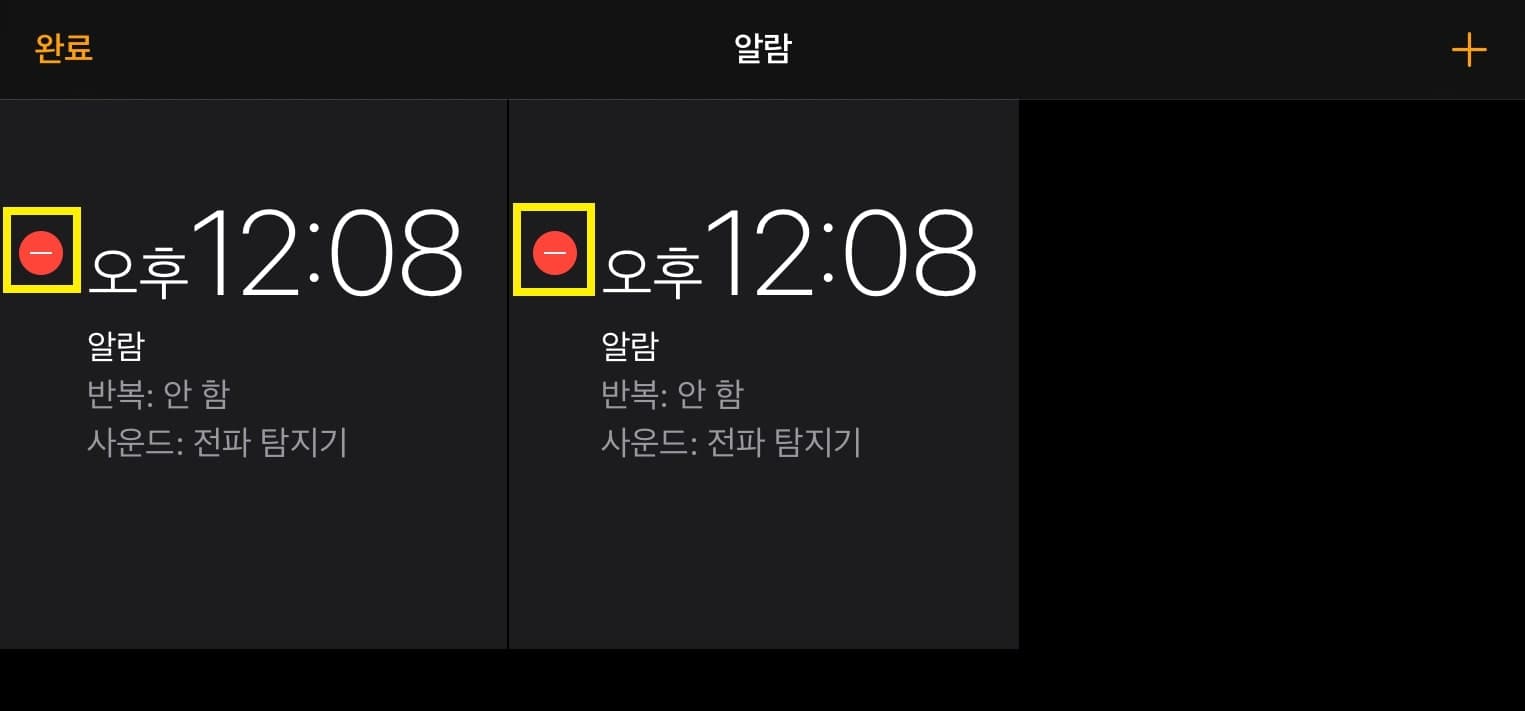
저장된 알람은 좌측 상단의 “편집” 버튼을 터치해 수정하실 수 있습니다. 편집 버튼을 누르면 설정된 알람 좌측에 “붉은색 - 아이콘”이 생기는데 해당 아이콘을 통해 알람을 삭제하실 수 있습니다.
여기까지는 아이패드나 아이폰의 알람 설정 방법에 대한 내용입니다. 다음 내용은 아이패드나 아이폰에서 알람 소리 크기를 설정하는 방법에 대한 내용입니다.
아이패드 아이폰 알람 소리 크기 설정 방법
아이패드나 아이폰에서 알람 소리 크기를 변경하기 위해서는 사운드 설정을 변경해야 합니다. ”설정” 앱을 열어주세요.
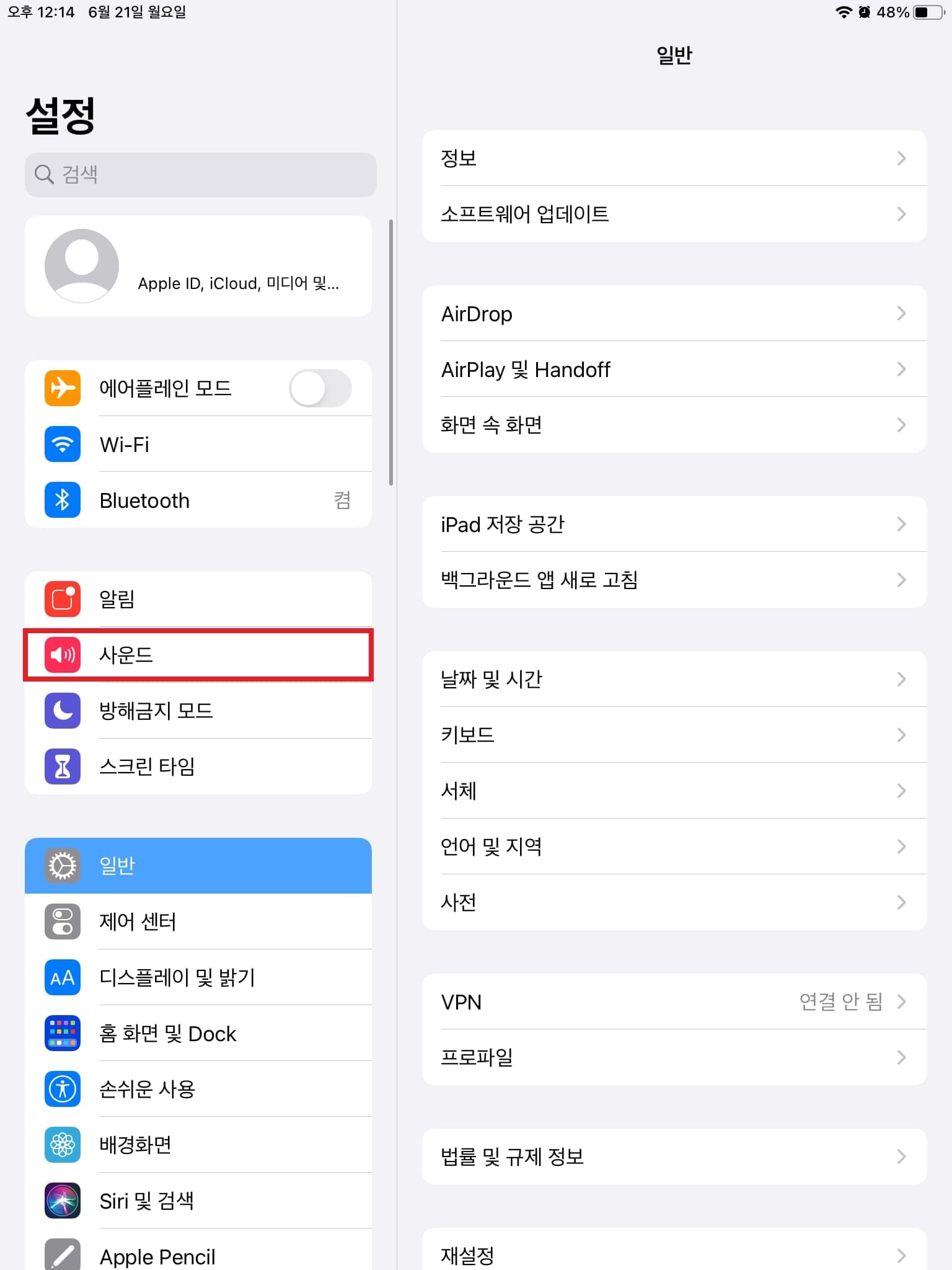
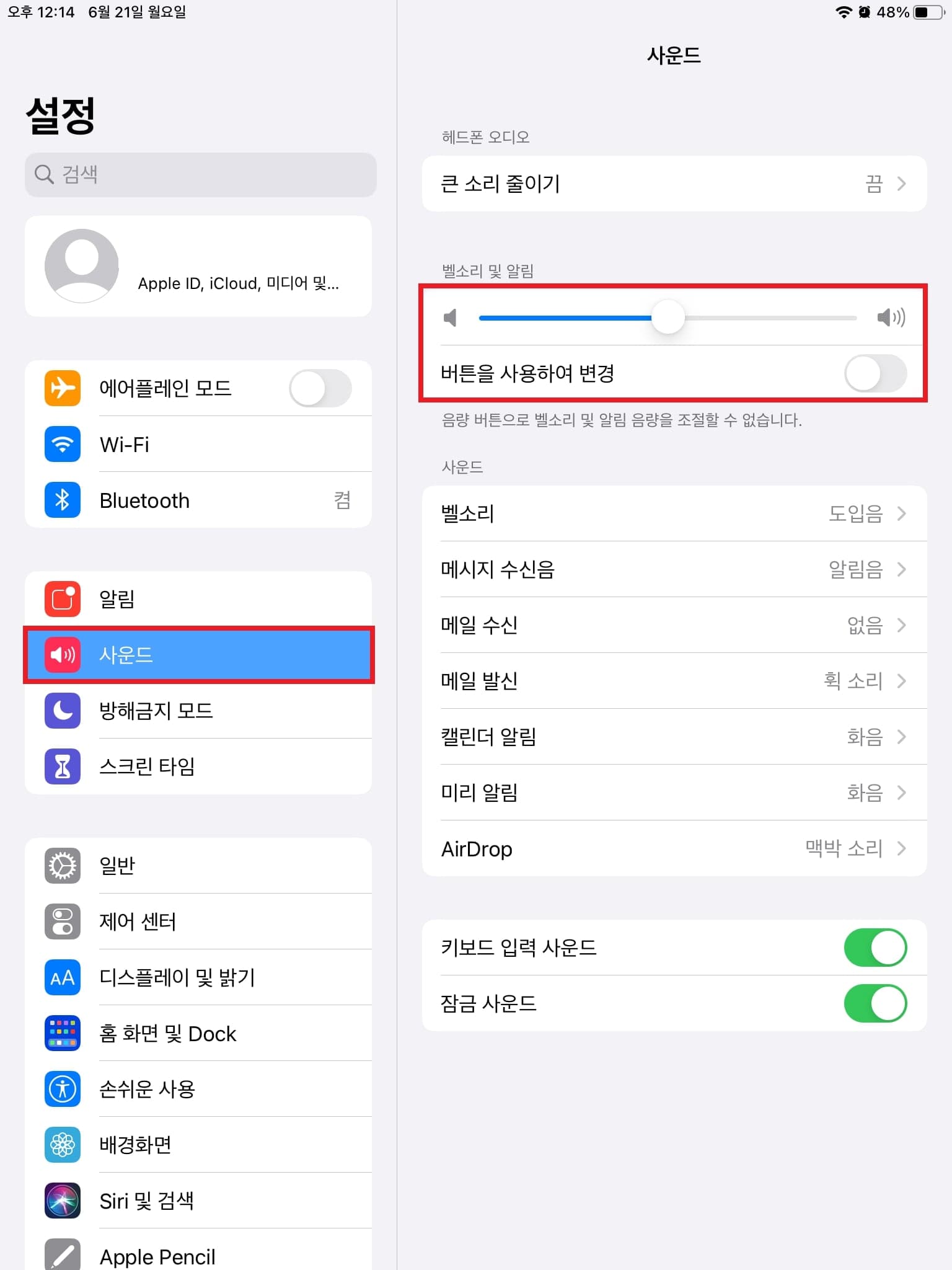
설정 앱을 열게 되면 설정 메뉴들이 있는데 그중 “사운드” 메뉴를 눌러 열어줍시다.
사운드 메뉴를 열어보면 옵션 중 “벨소리 및 알림” 슬라이드바가 보이실 텐데 해당 바를 조정하는 것으로 벨소리 및 알람 소리를 조절하실 수 있습니다.
안타깝게도 벨소리 크기와 알람 크기를 따로 설정하는 것은 불가능한 것 같습니다.
이렇게 오늘은 아이폰 알람 소리 설정 및 아이패드 알람 소리 설정 방법에 대해 알아보았습니다.
아주 간단한 방법으로 변경이 가능하기 때문에 필요하신 분들은 한번 시도해보세요.
그럼 이번 포스팅은 이쯤에서 마치도록 하고 다음에 다른 내용으로 다시 찾아뵙도록 하겠습니다.
긴 글 읽어 주셔서 감사합니다.
아이패드 모니터로 사용하는 방법(보조 모니터로 사용하기)
지난번에 안드로이드 태블릿으로만 설명드렸었는데 사실 아이패드도 듀얼 모니터로 사용하는 것이 가능합니다. 애플에서는 사이드카라고 하는 애플 생태계용 화면 연결(?) 기능이 존재합니다.
postiveemblem.tistory.com
이 글의 저작권은 전적으로 작성자인 P_Emblem에게 있으며
허락 없는 사용을 금합니다.
'IT관련 > Apple' 카테고리의 다른 글
| 아이폰 자동 완성 자동 수정 끄는 방법 (0) | 2021.07.31 |
|---|---|
| 아이폰 자동 밝기 해제하는 방법 자동 밝기 끄는 법 (0) | 2021.07.30 |
| 아이폰 초기화 방법 및 아이패드 초기화 방법 총정리 (0) | 2021.06.30 |
| 아이패드 프로 5세대 가격 및 사양 정보, 기대되는 점 (0) | 2021.05.24 |
| 아이패드 싸게 사는 법 4가지 빠르게 알아보기!! (0) | 2021.02.27 |
| 아이패드 중고 거래 시 필독 사항 및 유의점!!확인 필수 (0) | 2021.02.20 |